Tuto 4. Texto
Tutorial de MissDaisy
Al igual que el PSP, el Photoshop CS3 reconoce las fuentes que, aunque no están cargadas en el sistema, permanecen abiertas en el escritorio.
Pero hay que abrir primero la tipografía y después el programa.
Trae el PS sus fuentes por defecto; no hay mucha variedad, pero para practicar sirven.
1) Seleccionar la herramienta Texto horizontal.

2) En la parte superior, paleta de Opciones, investigamos en lo que allí se muestra. El nombre dela tipografía. Según esta existirá la posibilidad de elegir un estilo: Bold, o Itálica o ambas, etc.
El tamaño de la letra. El método de suavizado (el Alisado del PSP) que se adaptará a cada tipografía. Y el color de relleno. Vemos hasta ahí, por el momento.
3) Continuamos con el trabajo anterior. Agregar una nueva capa.
Elegir un color acorde a nuestras imágenes. Puedes hacer clic en el cuadrito con color de la barra de Opciones e ir hasta tu imagen con la Varita mágica, para seleccionar un color de tu foto, por ejemplo. Fuente y tamaño, que iremos adaptando a medida que veamos el resultado.
Clic en el lienzo y escribir.
Si arrastras el cursor sobre el texto se selecciona y puedes modificar la escritura.
4) Una vez que terminas. Clic en la herramienta Mover. Puedes distorsionar el texto como cualquier imagen, rotarla, ubicar, etc.
5) Aplicar Sombra paralela, como ya se explicó en otro tutorial.
6) Si desearas aplicarle algún filtro, aparecerá el mensaje de que debemos "rasterizar" la capa. Es igual a "convertir en capa de trama" en el PSP. Con el botón derecho del mouse sobre la capa en la paleta Capas, indicas Rasterizar texto y ya puedes aplicar un filtro, como por ejemplo el Eye Candy 4000 - Gradient Glow. O el Mura's Seamless - Emboss at Alpha. O el Eye Candy 3.0 - Glass, etc.
7) Elegimos una tipografía pequeña y colocamos el copyright
8) Cuando veas que no puedes colocar exactamente en un lugar determinado la tipografía, debes quitar la selección en Vista - Ajustar.
9) Guardar como jpg.
Este es mi trabajo. Un sencillo scrap utilizando el PS.

Tarea: Con estos cuatro tutoriales, se pueden hacer muchos trabajos en los que poner toda la creatividad, inspiración, inventiva y sobre todo mucho cariño para que resulten buenos.
Utilizar, por ejemplo, más papeles y dos o tres fotos.
Iré explicando otras herramientas en futuras entradas. Te invito a que investigues también, pues es lo más lindo del aprendizaje: escudriñar, descubrir, resolver. Es superentretenido y da la satisfacción de lo que pudimos aprender por nuestros propios medios.


















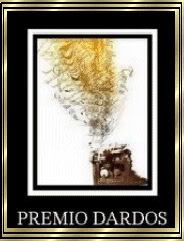
 -
- 


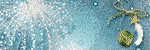









0 comentarios:
Publicar un comentario